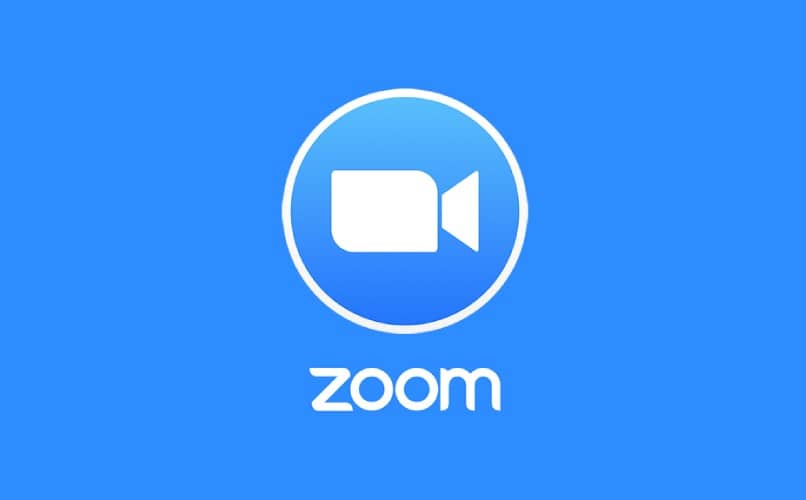
O Zoom tem sido considerado uma das plataformas muito úteis para videoconferência com grande número de pessoas, o que é muito vantajoso para muitas empresas em todo o mundo. No entanto, às vezes chegamos a um ponto em nossas vidas em que queremos nos desapegar por um tempo daqueles aplicativos que consome a maior parte do nosso tempo e não lhe damos a oportunidade de realizar outras atividades.
Por esse motivo, neste artigo, forneceremos ajuda sobre o procedimento de desinstalação do aplicativo Zoom para que você possa fazer uma pausa ou simplesmente querer se livrar dele para baixe outro aplicativo de videochamada.
Qual é o procedimento para desinstalar o Zoom corretamente?
Este aplicativo foi considerado uma das ferramentas de videoconferência mais populares do mundo, pois oferece o benefício de que os usuários podem se comunicar facilmente por meio de uma videochamada quando se torna difícil encontrar-se fisicamente. No entanto, acontece que este aplicativo pode não ser o favorito de alguns usuários, isso pode ser porque este aplicativo é complicado de manipular ou há alguns outros motivos pelos quais você deseja remover o aplicativo Zoom.
Agora, dependendo do motivo pelo qual você deseja remover o aplicativo Zoom do seu dispositivo, aqui vamos ajudá-lo a remover o Zoom e abrir-se para outras opções. Da mesma forma, para isso, ofereceremos as opções de desinstalar o aplicativo ou simplesmente excluir completamente a pasta deste aplicativo para que ela desapareça completamente. No entanto, para desinstalar, Você deve concluir uma série de etapas que apresentaremos a você.
Nas janelas
A desinstalação do aplicativo Zoom no Windows pode ser feita de três maneiras diferentes que são no menu de configurações, na pasta Zoom ou no painel de controle. Aqui estaremos ensinando as três maneiras diferentes para que você possa fazer aquela que mais lhe parece.
- Do painel de controle
- Entre no menu do Windows que está no canto inferior esquerdo.
- Clique na opção “Painel de Controle”.
- Em seguida, na janela pop-up que aparecerá, clique em “Desinstalar um programa” encontrado na seção de programas.
- Em seguida, procure o aplicativo Zoom e clique na opção “Desinstalar” encontrada na parte superior da janela.
- Por fim, confirme que deseja desinstalar o programa clicando em “Sim”.
- Da pasta de instalação do Zoom
- Entre no menu do Windows.
- Clique na opção “Esta equipe ou equipe”.
- Em seguida, ele entra no armazenamento de “Sistema (C 🙂 ou Disco Local (C :)”.
- Agora vá para a pasta “Arquivos de Programas”.
- Encontre a pasta Zoom e clique com o botão direito nela.
- Em seguida, clique em “Excluir” e confirme a exclusão.
- Depois disso, o aplicativo será removido e desinstalado.
- No menu de configuração do sistema
- Entre no menu do Windows que está na parte inferior esquerda da tela.
- Clique em “Configurações”.
- Agora clique na opção “Aplicativos” que aparece no menu principal.
- Em seguida, digite a palavra Zoom na barra de pesquisa da janela.
- Mais tarde, clique em Zoom e selecione desinstalar.

De um MacOS
Para desinstalar o aplicativo Zoom no MacOS, apresentaremos duas opções devido a as duas versões diferentes do macOS, uma vez que eles têm alternativas diferentes para poder realizar a eliminação do Zoom App. Apresentamos aqui o procedimento a cumprir:
- No MacOS versão 4.4.53932.0709 e superior
- Vá para o aplicativo de desktop Zoom.
- Agora selecione zoom.us que está na parte superior da tela.
- Em seguida, selecione “Desinstalar Zoom” e confirme a desinstalação.
- No macOS na versão 4.4.53909.0617 e inferior
- Vá para “Localizador”.
- Agora selecione em “Go”, que está na parte superior da tela.
- Em seguida, selecione “Ir para a pasta …”.
- Agora entre ~ / .zoomus /
- Em seguida, mova o ZoomOpener para a Lixeira.
- Uma vez realizado o passo acima mencionado, você deve fazer os mesmos passos para as seguintes pastas:
- Arquivo: /Formulários/ Mover para lixeira: zoom.us.app
- Pasta: ~/Formulários/ Mover para lixeira: zoom.us.app
- Arquivo: / Sistema / Biblioteca / Extensões / Mover para lixeira: ZoomAudioDevice.kext
- Arquivo: ~ / Biblioteca / Aplicativo Suporte / Mover para lixeira: zoom.us
De um telefone Android
Em telefones com sistema operacional Android, a desinstalação pode ser feita de duas maneiras do aplicativo Zoom que um seria do aplicativo Google Play Stores e o outro seria da opção de configuração.
- Da Google Play Store
- Entre no aplicativo Google Play Store.
- Em seguida, digite Zoom Cloud Meetings na barra de pesquisa e entre no aplicativo.
- Agora selecione desinstalar e confirme a desinstalação.

- Desinstalar das Configurações
Nesse caso, você pode fazer isso porque se você não baixou o aplicativo diretamente da Google Play Store, mas com o arquivo APK, também pode desinstalá-lo no menu de configurações do seu telefone. Algo importante a destacar é que os menus e opções de configuração podem ser diferentes do procedimento que iremos citar abaixo e isso se deve a versão android.
- Insira as configurações.
- Em seguida, procure a opção de Aplicativos ou Aplicativos.
- Agora, na opção “Aplicativos ou configuração do aplicativo”, você deve finalmente encontrar a pasta onde todos os aplicativos instalados serão lançados para você.
- Em seguida, encontre o aplicativo Zoom e selecione-o.
- Em seguida, selecione desinstalar e confirme a desinstalação.
Em um dispositivo iOS
Em um dispositivo iOS, o procedimento é muito simples de realizar e é o único que pode ser implementado para eliminar completamente o aplicativo Zoom.
- Entre no aplicativo de configuração.
- Em seguida, selecione Geral.
- Em seguida, clique em “Armazenamento do iPhone ou Armazenamento do iPad”.
- Em seguida, encontre o aplicativo Zoom e selecione-o.
- Agora clique em “Remover aplicativo” e confirme a remoção.